Всем привет! Сегодня мы поговорим про одну из самых серьёзных проблем, когда при запуске стрима он начинает лагать, появляются потери кадров, начинаются фризы, дропы и можно увидеть надпись, что кодировщик перегружен.
Возможно, вам о фризах, сказали ваши зрители, а вы не знаете, что в этом случае нужно делать. Мы разберем все основные проблемы, и что нужно делать. Мы будем разбирать программу OBS, так как именно через неё стримят многие, но я буду давать советы и общую информацию, которая поможет и на других платформах. Поехали!
Где же появляется потеря кадров и фризы на стриме?

В первую очередь нам нужно понять – а где именно появляются лаги на стриме?! Возможно, проблема появилась вообще не у вас, а у того челика с чата. Но это нужно проверить – но как? Для этого нам нужно в OBS (или другой программе) открыть окно «Статистики», где находится вся информация о работе стрима. В OBS данное окошко находится во вкладке «Док-панели».
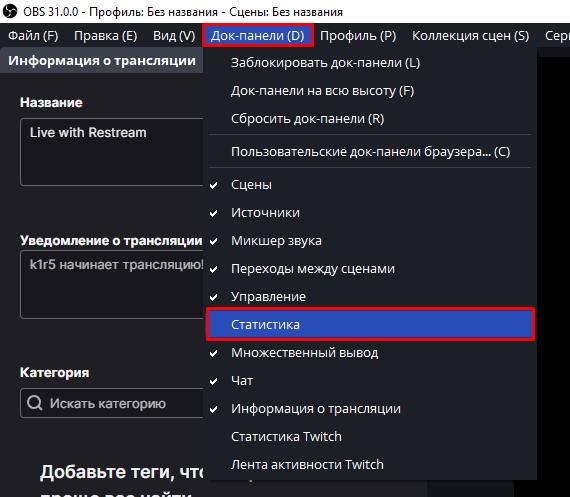
Вот то самое окно, которое поможет нам определить – откуда растут ноги у проблемы. Давайте по порядку. Советую сразу же это окошко разместить где-то на панели OBS, чтобы отслеживать работу вашего стрима. Если же места уже нет, то периодически можете открывать и смотреть – как поживает ваш стрим.
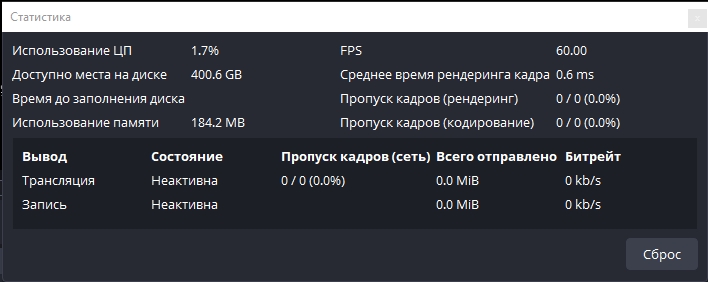
Пропуск кадров (сеть) в OBS
Что обозначают две цифры в строке «Пропуск кадров (сеть)» в OBS? Первая цифра – это количество пропущенных кадров. Вторая, которая написана после слеша (/) обозначает, сколько всего кадров отправлено на стрим за все время.
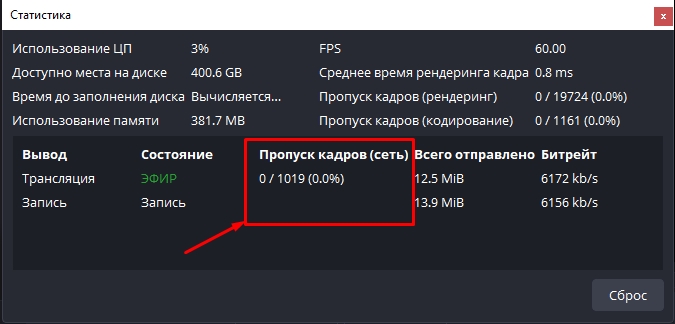
Немного теории: смотрите, когда вы настраивали Stream, то в строке «Битрейт» вы вводили значения. Например, для Twitch советую ставить значения от 4000 до 6000 Kbps. Что это значит? Это значит, что каждую секунду, например, 6000 килобит, отправляется на сервер Twitch (или любого другого стримингового сервиса).
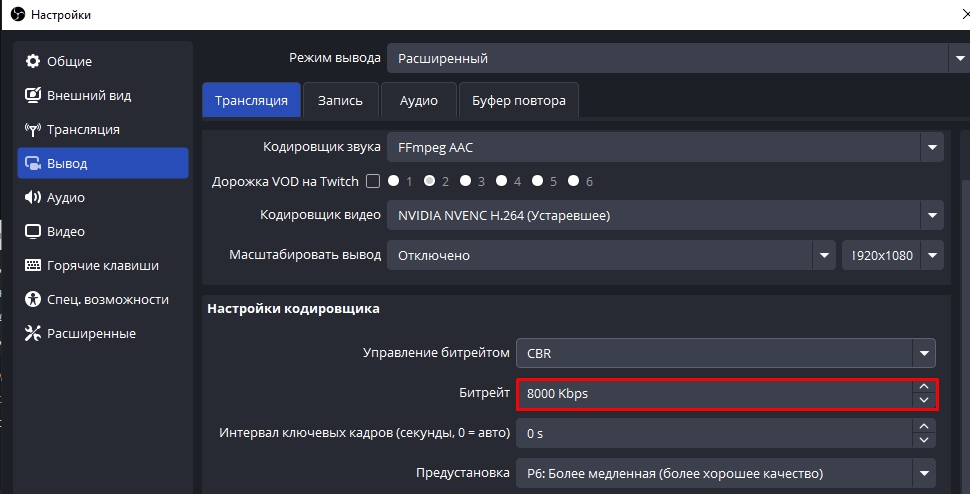
Поэтому вам нужен соответствующий интернет-канал, который позволяет отправлять такое количество килобит в секунду. Надеюсь, я объяснил понятно. Теперь у многих в голове сразу же возникнет ошибочный вывод – а давайте просто зайдем на какой-нибудь speedtest.net и проверим скорость интернета.
Кстати, ради интереса, давайте сделаем это, а потом я расскажу – почему это большая ошибка. Покажу, на своем примере. Провайдер предоставляет мне скорость в 100 Мбит в секунду. Понятное дело, что реальная скорость будет меньше. Тесты мне показали, что я могу отправлять (Upload) пакеты со скоростью в 94 Мбит в секунду (или 96 256 Kbps).
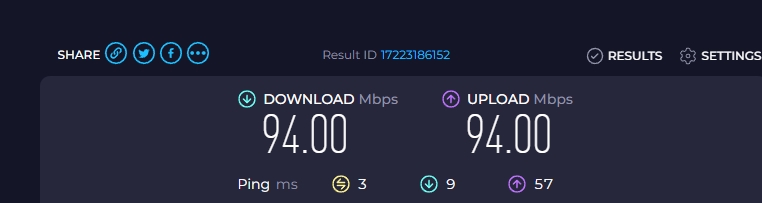
Но проблема в том, что все эти тесты проводятся не до серверов Twitch, а до ближайших серверов Speedtest. Поэтому эти все проверки не показывают нам саму суть проблемы.
Что же нам делать? Есть первый способ – перейти по этой ссылке. Вам перебросит на страничку, где система сама определит для вас несколько самых лучших серверов твича.
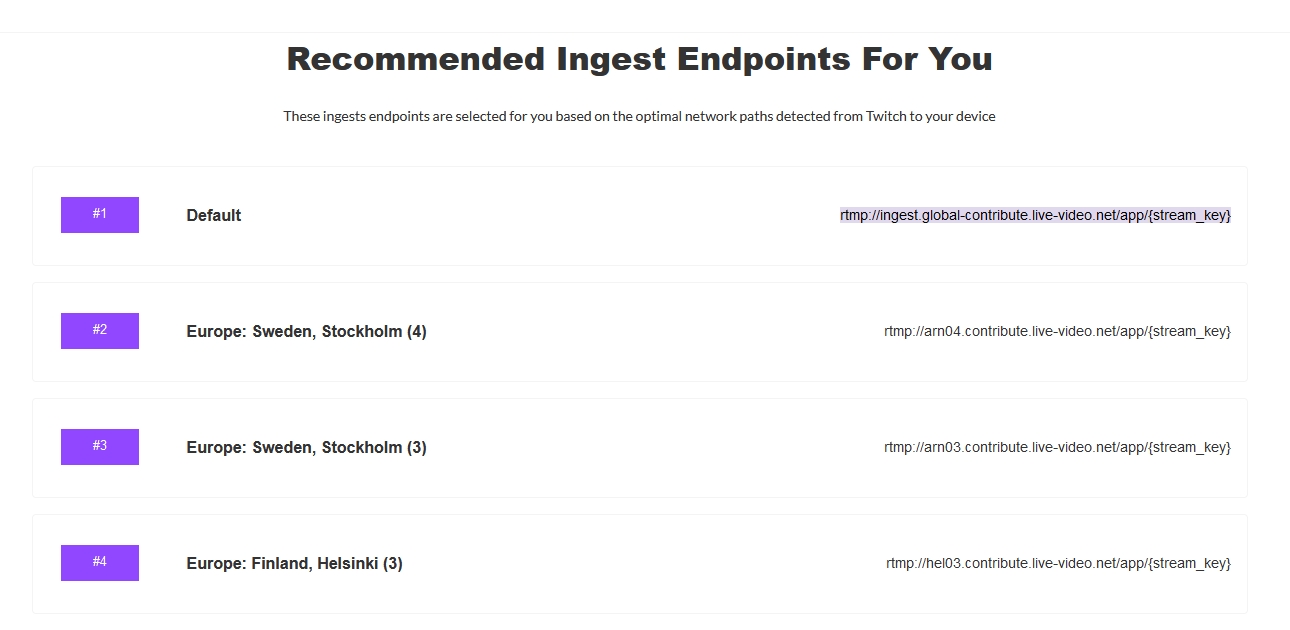
Просто попробуйте постримить на каждый из представленных серверов. Сервер можно поменять, нажав «Файл» – «Настройки» – «Трансляция» – и меняем сервер. Пробуем каждый.
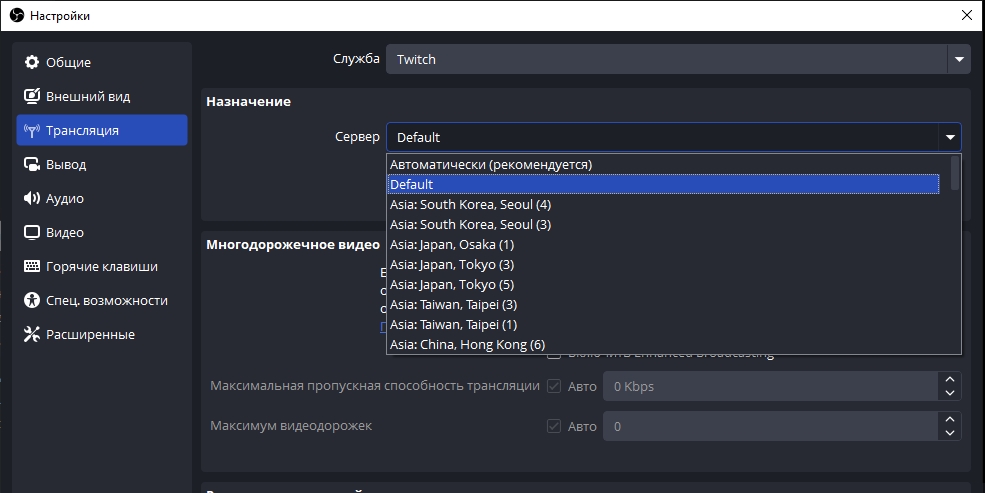
Есть второй вариант – а именно тестирование скорость выгрузки до выделенных серверов Twitch. Для этого будем использовать программу twitchtest.
Скачать twitchtest
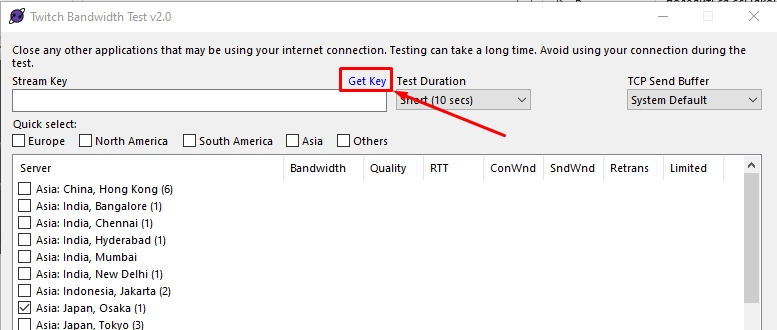

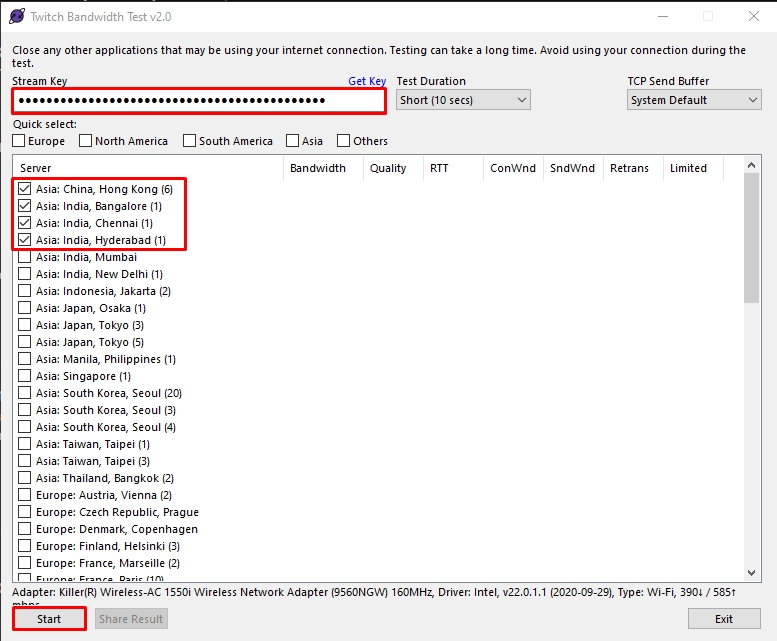
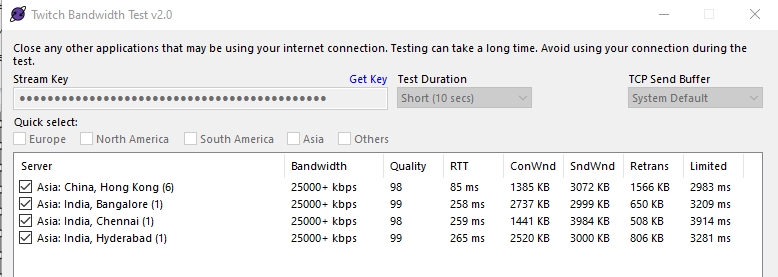
Можете таким образом протестировать все сервера и найти лучший для вас. Таким образом выбираем его в «Настройках» и радуемся. Выбирайте сервер с самой большой шириной канала. Еще один момент – помните, что сами показатели могут меняться со временем. Поэтому, если с выбранным сервером возникла проблемы – тестируем его опять, и меняем на другой.
Что делать, если до сервера Twitch (или другого стриминга) идет просадка в ширине канала? Тут есть несколько советов и решений:
- Первое – мы должны использовать только кабельный интернет. Желательно, чтобы до вашего дома шло оптоволокно. Никаких aDSL, 3G/4G интернетов – только провод. Радиоволны, а также аналоговый интернет через телефонные линии – имеют огромный шанс потери пакетов. Плюс два этих вида интернет-соединения являются самыми нестабильными. Советую более подробно почитать
Про 4G
Про DSL
- Второе – дома, в квартире, используем только кабельное подключение. Никаких Wi-Fi. Еще раз повторюсь, что радиоподключение нестабильное. Плюс мы можем начать ловить помехи от соседских роутеров, от Bluetooth, микроволновки, мобильного интернета. В таком случае у вас в локальной сети начнутся потери пакетов и снизится скорость. И не забываем, что идет задержка на уровне вашего роутера, когда Wi-Fi пакеты шифруются и дешифруются с помощью вашего ключа (у вас же вай-фай с паролем?!). Настоятельно рекомендую почитать статьи:
Про Wi-Fi
Как увеличить скорость интернета
- Если у вас все хорошо с интернетом, провайдер прокидывает до вашего дома оптику (дальше может идти витая пара – это нормально), но вы живете где-то в какой-то глуши. То можно попробовать использовать рестрименговые сервисы. Они обычно нужны для стрима сразу на несколько платформ, но их плюс в том, что у них их сервера находятся в странах СНГ. А значит гораздо ближе, чем сервера Твич.
- Если нет возможности прокинуть кабель от роутера до вашего ПК, то используйте хотя бы частоту 5 ГГц у Wi-Fi. 2,4 ГГц не используем – она нестабильная, и имеет мало каналов. Читаем более подробно про частоты 2,4 и 5 ГГц в Вай-фай сети.
- Далее еще одна проблема – потеря пакетов может быть со стороны провайдера. Возможно, на каком-то из узлов. Как это проверить? У нас есть отдельная статья о потере пакетов (ссылка на инструкцию). Но обычно делается трассировка для какого-то отдельного сервера.
С интернетом и потерей пакетов мы разобрались. Теперь идем дальше.
Дропы, пропуск кадров при рендеринге и кодировании
Если вы наблюдаете дропы кадров в строках «Пропуск кадров (рендеринг)» и «Пропуск кадров (кодирование)», то это проблема точно с железом вашего ПК.
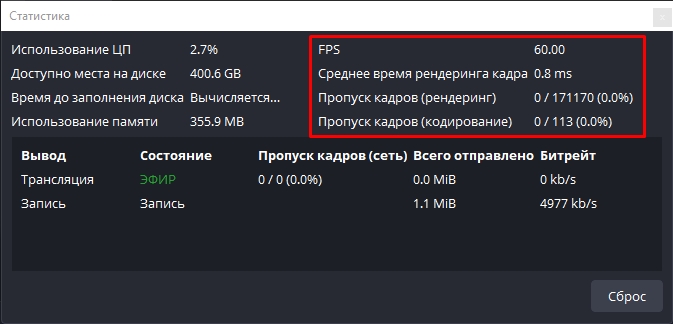
В первую очередь разберемся, что сам OBS сильно не нагружает комп. Но вот когда вы на стрим добавляете алерты, разные картинки, подключаете Web-камеру, микрофон, добавляете туда разные фильтры, выводите чат на экран и т.д. и т.п. – все это ест ресурсы ПК.
Банальная причина в том, что ваш ЦП не вывозит OBS, заваленный виджетами, плюс какую-то прожорливую игру. Если говорить проще, то комп не справляется. Что же нам нужно делать? – Нам нужно поиграться с настройками кодировщика видео. В OBS заходим в «Файл» – «Настройки» – «Вывод» – нас интересует «Кодировщик видео». Рассмотрим сначала процессорный кодировщик:
x264
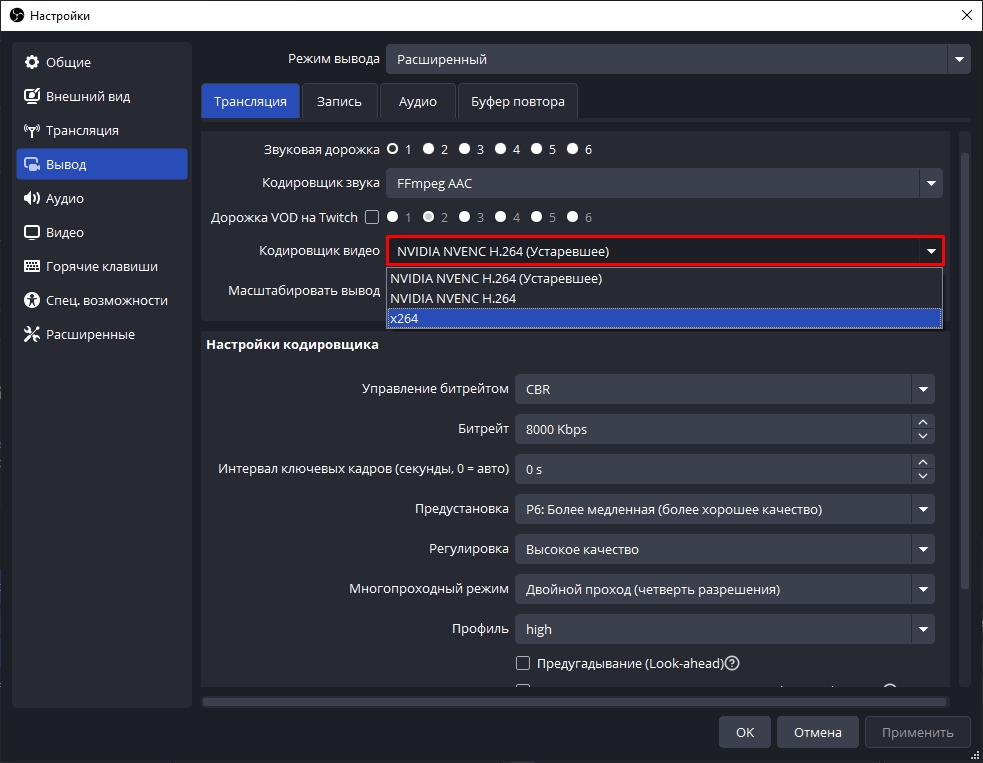
Нас интересует строка «Предустановка использования ЦП…» – смотрите, чем ниже находится настройка, тем качественнее будет видео, но и нагрузка на ЦП будет больше.
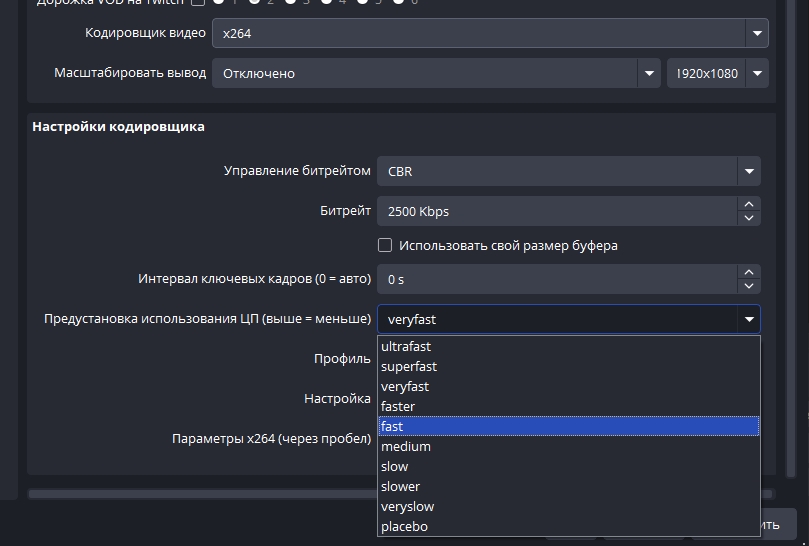
То есть конфигурация «placebo» – имеет самую большую нагрузку на ЦП, но и качество выше всего. А вот «Ultrafast» – меньше нагрузка, но и качество меньше. Сразу хочу сказать, чтобы вы не перебарщивали с качеством, так как в реальности они несильно отличаются друг от друга. Тут нужно тестировать каждую из настроек и смотреть – насколько у вас будет загружен ЦП.
Читаем – сколько ядер процессора нужно для игр.
ВНИМАНИЕ! Вообще я не советую использовать этот кодек, если у вас слабый ЦП с малым количеством ядер. Обычно его выбирают при стриминге на двух ПК – один игровой, а второй стриминговый.
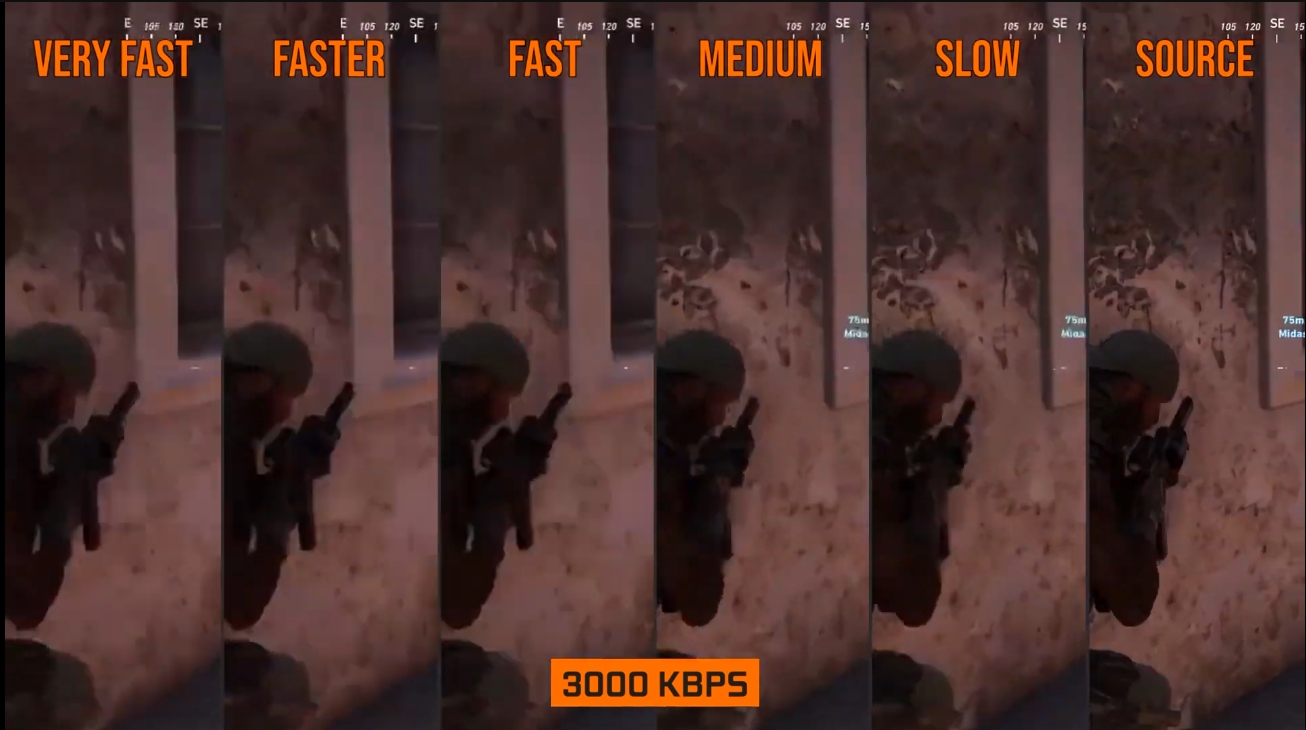
Второй вариант – я советую использовать «NVIDIA NVENC…» (у AMD там используется свой кодировщик). Это кодек, который использует очень немного мощностей вашей видеокарты, но при этом имеет отличное качество кодирования. Это идеальный варианта для стрима с одного ПК.
СОВЕТ! Можете также поиграться с «Предустановкой» кодека – там в целом все аналогично. Можно настроить более высокое качество, но и большую нагрузку на GPU.
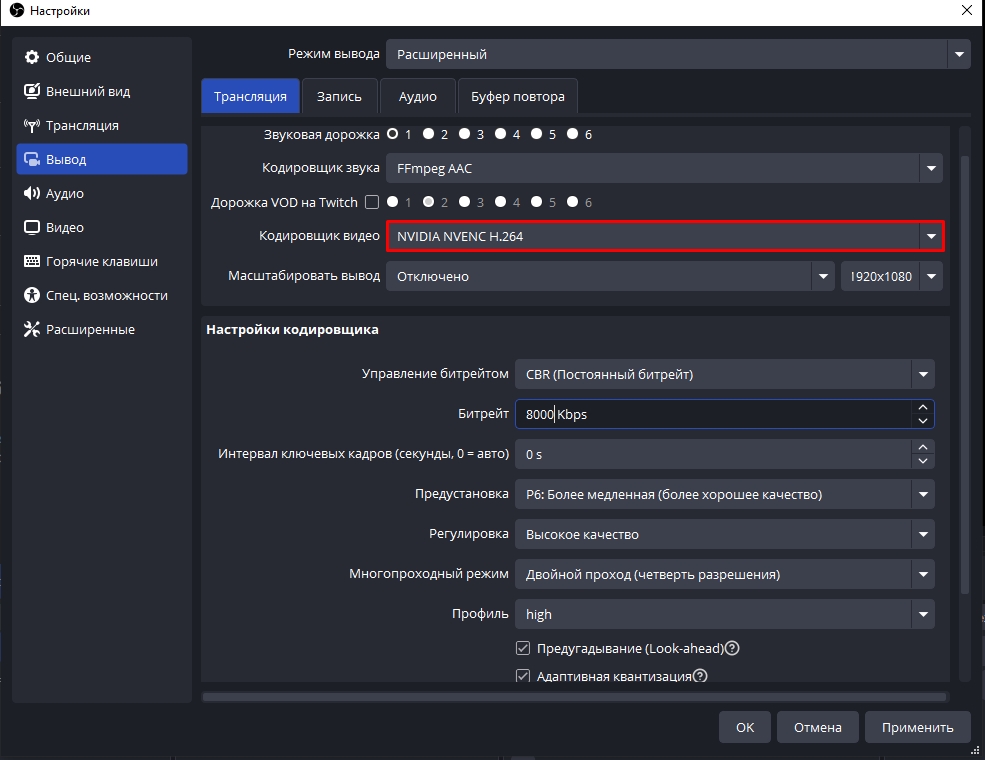
Тут вы можете столкнуться с проблемой – при выборе кодировщика «NVIDIA NVENC H.264» начинаются лаги стрима во время игры. Что делать в таком случае? На самом деле эту проблему уже давно решили разработчики OBS, добавив функцию распределенной нагрузки при игре и OBS стриминге.
Но чтобы она работала, вам нужно всегда запускать OBS с правами администратора. Зайдите в «Свойства» ярлыка OBS, через который вы и запускаете программу. Далее на вкладке «Совместимость» установите галочку запуска с правами админа. Не забудьте нажать «Применить».
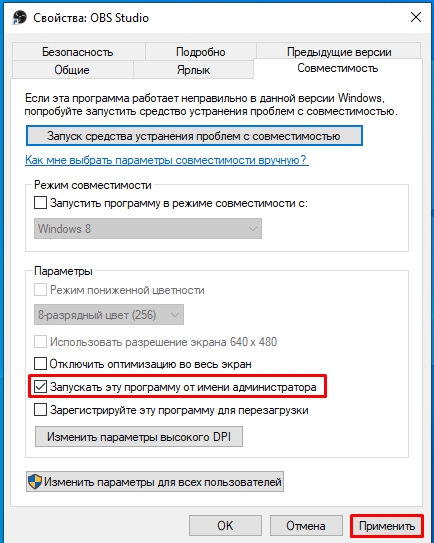
Еще один момент, из-за чего может быть перегружен кодировщик – это то, что вы рестримите через OBS на разные платформы с различными показателями битрейта. Например, на Twitch идет стрим в 6000 Kbps, а на YouTube 12000 Kbps. Плюс идет запись на жесткий диск с другими настройками.
В таком случае компьютеру нужно создавать три видео, обрабатывать их, а уже потом отправлять в разные места. Если у вас ПК не справляется, то вы можете выставить одинаковый битрейт для всех платформ, в таком случае комп будет создавать только одну копию видео, кодировать его, а потом отправлять во все источники. Дополнительной нагрузки на ПК не будет.
Советую статьи по ускорению и оптимизации системы и игр:
- Ускорить работу ПК и системы.
- Как очистить компьютер от мусора.
- Как повысить FPS в игре на 20-30%.
Еще один совет: все картинки, гифки, а также другие файлы, которые вы используете на стриме – должны быть размещены на жестком диске (лучше всего на SSD). До новых встреч на портале WiFiGiD.RU.








